Xoay PDF, Chia sẻ PDF, Thêm Ghi chú bằng Microsoft Edge PDF Viewer
Microsoft Edge , dù muốn hay không, có rất nhiều điều tốt đẹp dành cho nó. Một trong những lý do có thể khiến người ta chọn Edge thay vì Chrome hoặc Firefox , là sự tích hợp tuyệt vời với phần còn lại của các tài nguyên Windows 10 .
Một trong những tính năng khá bị bỏ qua là sự phức tạp của Trình xem PDF Edge(Edge PDF Viewer) được tích hợp sẵn . Với bản cập nhật lớn, người dùng thậm chí có thể xoay các tệp PDF(PDFs) và lưu chúng một cách dễ dàng và điều này đã thu thập được rất nhiều phản hồi tích cực. Các bước rất nhanh chóng và đơn giản. Bắt đầu nào.
Xoay PDF(Rotate PDF) , Chia sẻ PDF(Share PDF) , Thêm Ghi chú(Add Notes) , v.v. bằng Edge PDF Viewer
Bạn có thể đọc các tệp PDF(PDFs) và thậm chí xoay các trang trên trình duyệt Edge . Để xoay tệp PDF trong trình duyệt Microsoft Edge , hãy làm theo các bước bên dưới:
1] Mở(Open) tệp PDF bằng Microsoft Edge
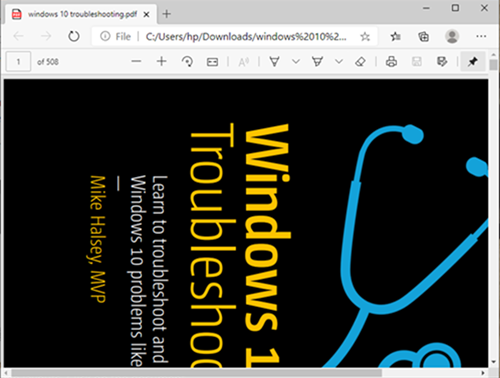
Bây giờ, từ menu thả xuống, hãy chọn Microsoft Edge . Nó sẽ mở tệp trên trình duyệt và bạn sẽ thấy các điều khiển trên đầu trang.
2] Xoay PDF
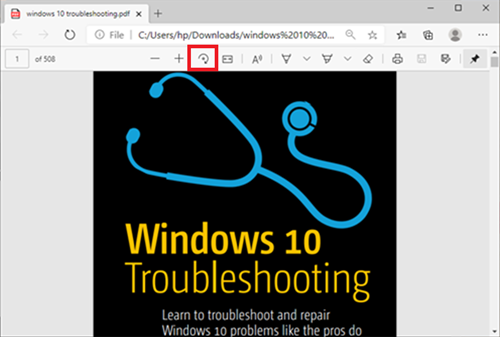
Để xoay PDF, chỉ cần nhấn nút (Button)Rotate trên thanh công cụ cho đến khi PDF thẳng đứng.
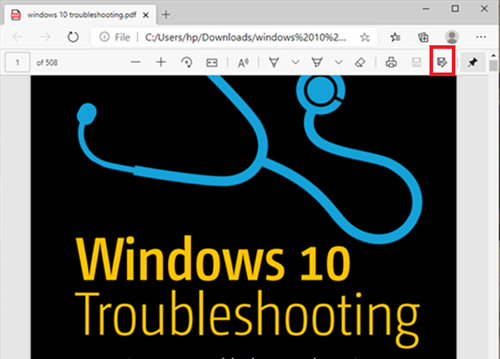
Khi điều đó hoàn tất và bạn muốn lưu, hãy di chuyển lên trên cùng bên phải của trình duyệt và nhấp vào biểu tượng Lưu(Save) .
Đọc(Read) : Công cụ sửa chữa PDF miễn phí cho PC(Free PDF Fixer Tools for PC) .
Các tính năng khác của Microsoft Edge PDF Viewer(Microsoft Edge PDF Viewer)
Ngoài việc xoay các tệp PDF , trình duyệt Microsoft Edge còn có một số tính năng tuyệt vời khác mà bạn có thể quan tâm. Hãy xem và một số tính năng này.
- Thay đổi bố cục lần xem trang
- Đọc lớn tiếng
- Chia sẻ PDF
- Vẽ / Thêm ghi chú
Các tính năng này được giải thích thêm bên dưới-
1] Thay đổi bố cục lần xem trang
Điều này giúp người dùng chuyển đổi giữa bố cục một Trang(Single Page) và Hai trang. Bấm(Click) vào tài liệu và bấm Xem trang(Page view) .
2] Đọc to
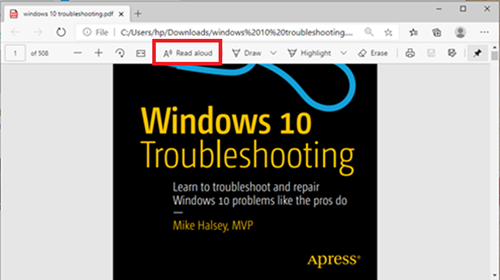
Đọc to(Read Aloud) là một tính năng mới khác cho phép một trong 3 người dẫn chuyện đọc to nội dung của tài liệu. Người dùng có thể chọn giữa 3 giọng nói và điều chỉnh tốc độ đọc.
3] Chia sẻ PDF
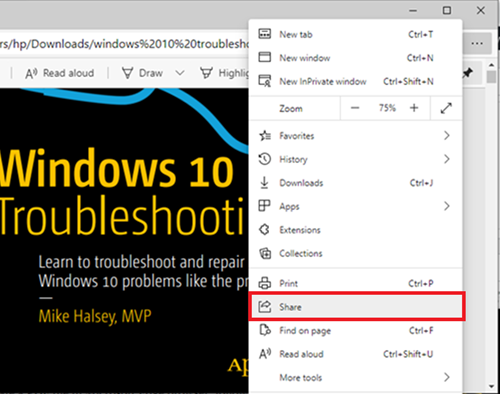
Đây là một tính năng tuyệt vời để chia sẻ tài liệu nhanh chóng và đơn giản qua Mail , Twitter , Skype , v.v. Ngoài ra, người dùng có thể truyền nó tới OneDrive hoặc OneNote bằng một cú nhấp chuột.
4] Vẽ / Thêm ghi chú
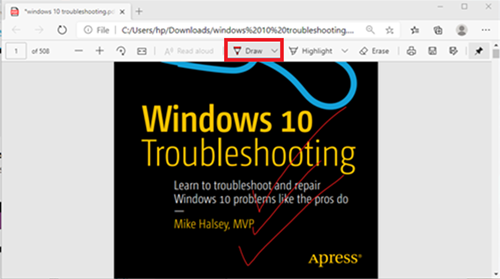
Với các tùy chọn Draw , người dùng có thể sử dụng bút vật lý trên màn hình cảm ứng hoặc thêm ghi chú(add notes) bằng chuột của bạn. Sự lựa chọn là của bạn.
Như bạn có thể thấy, giờ đây người dùng có thể xoay PDF trong Edge và hơn thế nữa một cách khá liền mạch.
Trong trường hợp người dùng không thể lưu tệp PDF(PDF) trên trình duyệt Edge , người dùng có thể cân nhắc sử dụng (Edge)Adobe Reader .
Chỉnh sửa và Lưu bằng Adobe Reader
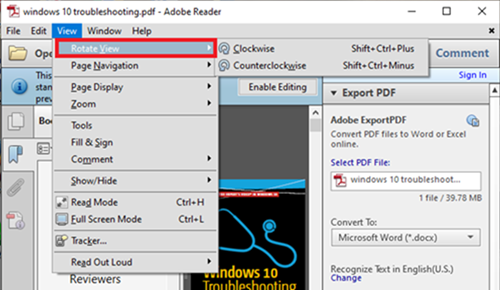
Adobe Reader là một tên liên quan đến tài liệu PDF . Đây là một gói hoàn chỉnh cho phép người dùng chỉnh sửa tài liệu PDF và thậm chí chuyển đổi chúng sang các định dạng khác.
Để xoay PDF trong Adobe , Trước tiên(First) , hãy mở tệp PDF bằng Adobe Reader .
Sau đó, chuyển đến tab View và chọn xoay nó(rotate it) khi bạn cần. Sau đó, đi tới Tệp(File) và chọn Lưu(Save) hoặc Lưu dưới dạng(Save as) .
Hi vọng điêu nay co ich.
Related posts
Làm thế nào để Highlight Text trong PDF tài liệu trong Microsoft Edge browser
Làm thế nào để sử dụng PDF Tool & Inking Feature trong Microsoft Edge
Text Highlighter không làm việc trong Microsoft Edge
Làm thế nào để Đăng một PDF document trong Microsoft Edge
Kích hoạt hoặc vô hiệu hóa mini menu cho các tệp PDF bằng Microsoft Edge
Microsoft Edge không thể mở bằng administrator account tích hợp
Block Microsoft Edge Ads xuất hiện trong Windows 10 Start Menu
Làm thế nào để thay đổi PDF Viewer mặc định trong Windows 10 từ Edge cho bất kỳ khác
Làm thế nào để thiết lập Security Key cho Microsoft Account
Assign Backspace key để quay lại một trang bằng Microsoft Edge
Thêm Home button lên Microsoft Edge browser
Cách chơi Surf Game mới trong Microsoft Edge
Cách xóa nút menu Extensions khỏi Microsoft Edge toolbar
Microsoft Edge sẽ không mở trên Windows 11/10
Tạo một phím tắt để mở Microsoft Edge browser bằng InPrivate mode
Microsoft Edge Đóng băng hoặc gặp sự cố khi mở PDF
Cách vô hiệu hóa hoặc dừng Video Autoplay bằng Microsoft Edge
Tắt Trình xem PDF tích hợp mặc định trong Chrome, Firefox, Edge, Safari
Cách đặt hoặc thay đổi Microsoft Edge homepage trên Windows 10
Microsoft Edge Browser Tips and Tricks cho Windows 10
